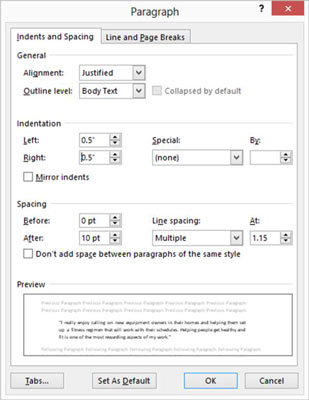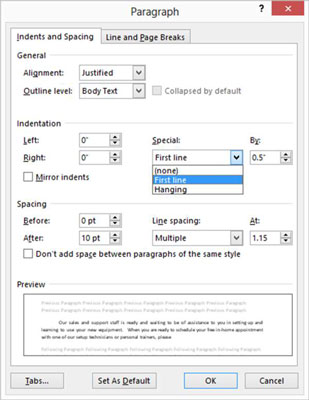När du ställer in indrag för ett stycke i Word 2013, infogas dess vänstra och/eller högra sida med det belopp du anger. Den fördjupning av ett stycke refererar till hur dess vänster och / eller höger sida är infällda.
Många gillar till exempel att dra in citat för att skilja dem från resten av texten för att betona dem. När ett stycke inte har några indrag är det tillåtet att ta upp hela utrymmet mellan vänster och höger marginal.
Förutom ett värde för vänster och höger indrag kan varje stycke valfritt ha ett speciellt indrag för den första raden. Om den första raden dras in mer än resten av stycket kallas det för första radens indrag . Om den första raden dras in mindre än resten av stycket kallas det en hängande indrag .
Första radens indrag används ibland i rapporter och böcker för att hjälpa läsarens blick att fånga början av ett stycke. I layouter där det finns vertikalt mellanrum mellan stycken är första radens indrag mindre användbara eftersom det är lätt att se var ett nytt stycke börjar utan den hjälpen.
Hängande indrag används vanligtvis för att skapa listor. I en punktlista eller numrerad lista hänger punkten eller numret utanför styckets vänstra kant, i ett hängande indrag. Men i Word, när du skapar punktlistor eller numrerade listor, justerar Word styckets hängande indrag automatiskt, så att du inte behöver tänka på det.
Öppna dokumentet i Word, med dokumentet öppet från föregående övning, trippelklicka på stycket som innehåller citatet för att välja.
Klicka på knappen Öka indrag på fliken Hem på menyfliksområdet.
Det vänstra indraget ökar med 0,5 tum, som visas i denna figur.

Klicka på dialogrutan i gruppen Stycke för att öppna dialogrutan Stycke.
Under Indrag klickar du på uppåtpilen i textrutan till höger för att öka det högra indraget till 0,5 tum.
Se denna figur.
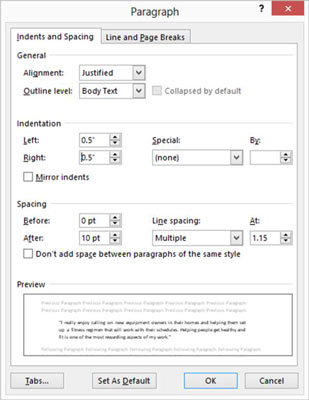
Klicka på OK.
Nu är stycket indraget 0,5 tum på varje sida.
Klicka på ett nytt stycke och klicka på dialogrutan igen för att öppna dialogrutan Stycke igen.
Under Indrag, öppna rullgardinsmenyn Special och välj First Line, som visas här.
Ett standardvärde för första radens indrag på 0,5 tum visas.
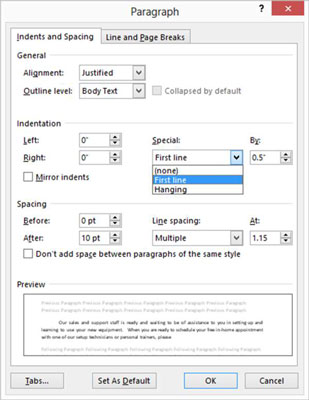
Klicka på OK.
Det stycket är nu första raden indraget med 0,5 tum.
Du kan också skapa ett indrag på första raden genom att placera insättningspunkten i början av ett stycke och trycka på tabbtangenten. Normalt skulle detta placera en 0,5-tums flik i början av stycket, men Word AutoCorrect-funktionen konverterar den omedelbart till en riktig första rads indrag för dig.
För mer övning, prova att ställa in ett hängande indrag för ett av de återstående styckena. Välj Hängande från rullgardinsmenyn Special i dialogrutan Stycke. När du är klar trycker du på Ctrl+Z för att ångra ändringen.
Spara ändringarna i dokumentet.